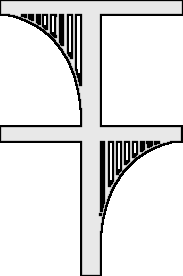IRC-opas
Jos etsit vaihtoehtoista IRC-opasta esim. helpompaan mobiilikäyttöön (Weechat), se löytyy täältä.
Mikä IRC, miksi IRC?
Wikipedia luonnehtii aihetta näin:
”IRC (Internet Relay Chat, puhekielessä irkki) mahdollistaa reaaliaikaisen keskustelun Internet-käyttäjien välillä. IRC on vanhin Internetin pikaviestipalvelu (instant messenger).”
Sillä siis voi viestitellä interwebsin välityksellä toisten ihmisten kanssa ja ryhmien kesken. Vaikka IRC onkin internet-ajassa vanha keksintö, sillä on silti paljon käyttäjiä esimerkiksi opiskelijoiden seurassa. IRC:ssä eli irkissä pysyt ajan tasalla pienryhmäsi, vuosikurssisi ja koko killan menoista, löydät äkkiä apua tai seuraa opiskeluun, tai löydät jopa töitä. Irkin etu on myös että serverit eivät tallenna keskusteluita kuten WhatsApp ja muut valtavat viestisovellukset käyttääkseen materiaalia mainostukseen ja muihin foliohattutarpeisiin.
Plus fuksipisteitä, mutta ne ovat enemmänkin syötti kuin itsetarkoitus. Vanhat ja väsyneetkin vielä irkkaavat ja hyvistä syistä.
Miten sinne pääsee?
Kaikista paras tapa irkata on laittaa jollekin käytössäsi olevalle palvelimelle IRC-client Irssi pyörimään. Näin pystyt seuraamaan keskusteluita 24/7, vaikket konettasi pitäisikkään koko aikaa päällä. Samalla pääset näppärästi irkkiin myös omalta koneelta tai muuten ulkoverkosta.
Mahdollisesti käytössäsi olevat palvelimet:
otitsunii.oulu.fi– Killan ylläpitämä, jäsenille tarkoitettu palvelin, suositeltava vaihtoehto. Täytä otitsunii-hakemus ja toimita se hallituslaiselle tai pienryhmäohjaajalle.- Kotipalvelin, jos sellaisen ylläpitämistä harrastat (tällöin et tosin varmaan tarvitse näitä ohjeita)
Palvelimelle yhdistäminen SSH:lla
Graafinen käyttöliittymä:
- Lataa haluamasi SSH-klientti, vaikkapa PuTTYTray. SSH-klientti löytyy asennettuna yliopiston käytännössä kaikilta Windows-koneilta.
- Avaa PuTTYTray ja säädä Translating-asetuksista utf-8 päälle
- Kirjoita “Host name”-kenttään käyttäjätunnuksesi ja käyttämäsi palvelimen osoite muodossa
[email protected]. PuTTY:lla voit myös tallentaa yhteyden asetukset jolloin seuraavalla kerralla ei tarvitse kirjoittaa kaikkea uudestaan. - Hyväksy yhteys kysyttäessä, ja syötä käyttäjätunnuksesi salasana
Komentorivi (Windows/Linux/Mac OSX/Unix yms.):
- Avaa konsoli/terminaali/komentorivi ja yhdistä palvelimelle komennolla
ssh käyttäjä[email protected] - Hyväksy yhteys kysyttäessä, ja syötä käyttäjäsi salasana
Nykyaikaisiin puhelimiin löytyy myös SSH-clientejä, esimerkiksi Androidille JuiceSSH. Irkin käyttämisessä puhelimen viestittelykanavana on monia etuja, joista tärkeimpänä voisi mainita sen olevan hyvin vaikeaa autoa ajaessa. Näin sitä ei tule tehtyä ja liikenteessä olo on turvallisempaa.
Palvelimen sisältöjä voit tutkia tavallisilla Unix-komennoilla.
Screenin käyttö
Screen on ohjelma, jonka sisälle voi jättää muita ohjelmia ajamaan taustalle, silloinkin kun et ole yhteydessä palvelimeen. Screeniä vastaavia ohjelmia on esim. tmux joka voi olla hyödyllinen modernimpien ominaisuuksien ja aktiivisemman kehityksensä puolesta. Näissä ohjeissa käytämme kuitenkin screeniä.
Irkkaamisessa screenistä on se hyöty, että voit jättää Irssisession taustalle, ja avata sen myöhemmin uudestaan missä tahansa, ilman että yhtään keskustelua menee sivu suun. Screenin käytön oppii äkkiä, vaikkapa näitä ohjeita seuraamalla.
Ensimmäinen avauskerta:
Ruudulla pitäisi nyt olla joitain palvelimen viestejä. Eka kerta on aina jotain uutta ja poikkeavaa, niin on irssinkin käytön tapauksessa. Komento screen irssi avaa Irssin screenin sisään. Tämä sinun tarvitsee tehdä vain tämän ensimmäisen kerran. Oikeasti, jos kirjoitat tämän komennon kaksi kertaa ilman että tiedät syyn miksi, olet todennäköisesti tehnyt virheen. Kun olet kerran avannut irssin screenin sisään se pysyy siellä turvassa tallentaen viestejä vaikka katkaisisit oman yhteytesi tai sammuttaisit tietokoneesi välillä. Kun seuraavan kerran otat yhteyden palvelimeen esimerkiksi Puttylla, ja epähuomiossa kirjoitat ”screen irssi”, sinä aukaisetkin uuden irssin screenin sisään, ja huomaat että se ei ole sama asia (katso alta kohta “Kun käy vahinko”). Lue alempi huolella niin näin ei pääse käymään.
Seuraavat kerrat eli aina jatkossa:
Komento screen -dr sulkee (-d, detach) mahdollisesti muualla auki olevan yhteyden screeniin, ja avaa (-r, reattach) sen uudestaan koneelle jolla syötit komennon. Jos et tee palvelimella muuta kuin irkkaat, tämän pitäisi olla ainut komento mitä ikinä tulet käyttämään.
Kun käy vahinko:
Jos kaikesta huolimatta onnistut avaamaan usean session kirjoittamalla screen irssin useammin kuin kerran (eli näet kanavalla oman nikkisi useampaan kertaan listattuna) ja screen -dr ei tahdo toimia, saat listattua auki olevat screenit komennolla screen -ls. Katso listauksesta mikä screeni on ylimääräinen (yleensä viimeisimpänä luotu), ja sulje se komennolla kill [viisinumeroinen prosessi-ID], viisinumeroisen prosessi-ID:n saat listauksesta. Kun saat ylimääräiset screenit suljettua, voit taas yhdistää alkuperäiseen normaalisti screen -dr:llä.
Screenistä poistuminen turvallisesti:
Kun haluat poistua auki olevasta screenistä (Irssistä) palvelimen komentoriville, jättäen session taustalle, käytä näppäinyhdistelmää Ctrl-A, D. Eli ensin Ctrl-A, jota seuraa kirjain D. Ikkunan sulkeminen on myös turvallista jos laiskottaa.
Irssin käyttöönotto
Avatessasi Irssin ensimmäistä kertaa, se ei tee vielä mitään. Irssiin voi syöttää sanallisia komentoja, joita aina edeltää merkki /. Apua komennoista saat kirjoittamalla /help.
Ensimmäisenä haluamme yhdistää IRC-verkkoon, jotta voisimme liittyä eri kanaville. Yleisimmin käytetty verkko, jolta löytyy mm. killan kanavat, on IRCnet. IRCnet koostuu monesta palvelimesta, joista meille kätevin on paikallinen irc.oulu.fi. Asetetaan se vakioverkoksi komennolla: (komento saattaa viedä minuutin, älä hätäänny jos serveri ei sekunnissa yhdistä)
/server add -auto -network IRCnet irc.oulu.fi 6667
/connect irc.oulu.fi
HUOM! Jos yhdistät palvelimelta joka ei ole yliopiston verkossa, joudut selvittämään itse mikä IRCnetin palvelin on paras.
Vieläkään emme ole yhdelläkään kanavalla, joten liitytäänpä vuosikurssin kanavalle #otit.[vuosi], esimerkiksi /join #otit.2023.
Nyt voimme jo huutaa maailmalle ”hei” niin että joku kuulee.
Mitä sisällä tehdään?
Nikki
Jos ei halua niin ei ole pakko käyttää hallituksen kovalla vaivalla juuri sinulle miettimää otitsunii-tunnusta muille näkyvänä nikkinä. Sen voi vaihtaa ihan vain komennolla /nick uusinikki.
Kanavat
Voit liittyä uusille kanaville komennolla /join #kanavan-nimi. Kun liityt uudelle kanavalle jolle aiot jäädä pitemmäksi aikaa, kannattaa syöttää komento /channel add -auto #kanavan-nimi IRCnet. Näin sinun ei tarvitse liittyä manuaalisesti uudestaan joka kanavalle jos palvelin sattuu kaatumaan tai vahingossa suljet Irssin.
Tärkeitä kanavia lisätä ovat:
#otit.n, missä n on oma vuosikurssisi (esim. #otit.2023). Tämä on vuosikurssin n kanava, joka on fukseille hyvä paikka olla fukseja, keskustella keskenään vaikka videopeleistä ja kysyä asioita. Paikalla on myös hallituslaisia, PROita ja muita aktiiveja jotka vastaavat kysymyksiin salamannopeasti.
#otit, Oulun Tietoteekkareiden pääkanava, iso osa irkin kautta tapahtuvasta tiedotuksesta tapahtuu täällä. Paljon vanhoja naamoja.
#oty, kaikkien Oulun irkkaavien Teekkareiden kattokanava. Aktiiviset keskustelijat saattavat olla jostain syystä aika pitkälti myös Tietoteekkareita.
#oman-pienryhmäsi-kanava jonka nimen PROsi sinulle kertoo.
On hyvin todennäköistä, että löydät liityttäviä kanavia paljon lisääkin. Eri hyvillä hommilla on omansa, monilla kursseilla on omansa ja lisäksi monilla harrastuksilla, joukkueilla ja puheenaiheilla on omansa.
Lähettääksesi salaisia kuumia yksityisviestejä toiselle nickille voit käyttää komentoa /q nick (q niinkuin query). Tämä avaa uuden ikkunan, kuten kanavalle liittyminen.
Liikkuminen
Irssin ikkunoita voi selata näppäimillä: Alt+[numero 0-9 tai kirjain q-u] tai Esc, [numero 0-9 tai kirjain q-u]. Alt+[vasen nuolinäppäin tai oikea nuolinäppäin] siirtää viereiselle kanavalle. Alt+a siirtää kanavalle jossa on tapahtunut jotain. Myös komento /window goto _numero_ ja /window goto _nimi_ toimivat tarvittaessa. Ikkuna numero 1 on status-ruutu, jossa näkyy serveriin liittyvät viestit, sekä useimpien komentojen tulosteita. Muut ikkunat ovat kanavia joille olet liittynyt, tai yksityiskeskusteluita muiden ihmisten kanssa.
Itse kanavalla olevissa viesteissä pääsee rullaamaan ylös ja alas Page up ja Page down -näppäimillä. Nuolinäppäimillä liikutaan omissa teksteissä. Samoin myös puhelimella JuiceSSH:lla.
Topikeista ja @-merkeistä
Monella kanavalla tärkeimmät asiat jotka käyttäjien on hyvä tietää (esim. seuraavien bileiden ajankohta), ja jotka helposti hukkuisivat keskustelun sekaan, on nostettu otsikkoon eli topikkiin /topic -käskyllä. Tämän tekee kulloisenkin kanavan pääasiallinen tiedottaja tai pomo tai sitten (demokraattisimilla kanavilla) kenellä on niin polttavaa asiaa. Nykyistä topikkia saa muutettua helpoiten /topic -käskyllä, jolloin vanha topikki ilmaantuu syöttöriville muokattavaksi.
Topikkeja pystyvät vaihtamaan käyttäjät joiden nimien edessä on @. He ovat kanavaoperaattoreita (ei tule sekoittaa killan operaattoreihin) eli heillä on ”oppeja”. He voivat myös muun muassa potkia ihmisiä ulos kanavilta. Yleensä hyvän tavan mukaista on jakaa oppeja (komennolla /mode <#kanava> +o ) kaikille keihin luottaa siltä varalta että kanavalle tulee botteja joita pitää potkia ulos.
Kopiointi ja liittäminen
Irssissä kopiointi toimii niin, että riittää kun maalaa kopioitavan tekstin. Se kopioi sen automaagisesti samalla, ja tekstin voi sitten liittää mihin haluaa. Liittäminen irssissä toimii oikealla klikillä. Näin voi käydä hassusti, jos luulee kopioinnin toimivan niin, että ensin maalataan ja sitten kopioidaan oikealla klikillä. Se kun ei toimi niin, vaan nyt sinä jo liitit kopioimasi tekstinpätkän viestiisi ja todennäköisesti lähetitkin sen. Ei se mitään. Linkkejä saa klikkailtua suoraan ilman kopiointeja kun on hyvä SSH-clientti, esimerkiksi Putty-tray (Puttyn kehittyneempi muoto). Puhelimella linkkien kopiointi on pyllystä.
Hilightit
ovat määrittelemiäsi avainsanoja joista Irssi ilmoittaa sinulle kun joku niitä mainitsee millä tahansa kanavalla. Voit lisätä sanan hilighteihin komennolla /hilight _sana_. Poistaaksesi hilightin syötä vastaavasti /dehilight _sana_. Hyviä hilighteja ovat esimerkiksi oma etunimesi, nimimerkkisi eri variaatiot, ja muut kiinnostuksen kohteet joita et halua missata kuten tissit. Tissit on Oulun Tietoteekkareiden yleisesti tiedotuksessa käytettävä hilight, eli kun jollakulla on asiaa aivan kaikille kanavalla olijoille, hän mainitsee tissit, mikä herättää kaikkien huomion (esimerkiksi ”tissit: tapahtuma alkaa kello 18”). Laita se siis ehdottomasti hilightteihin niin tiedät mitä tapahtuu.
Parhaiten hilightit ovat hyödyksi kun puhelimessasi on IrssiNotifier, joka sitten kivasti värisee kun joku huutaa tissejä tai sinua (tai molempia), sekä näyttää viestin jossa hilight mainittiin ilman sisäänkirjautumista.
Logit
Erittäin kätevä toiminto irkissä on se, että halutessasi saat kaikki viestit talteen mahdollista myöhempää kiristyskäyttöä varten. Logien tallennus ei ole automaattisesti päällä, mutta sen saa päälle ihan vain komennolla /SET autolog ON . Logeja voi mennä sitten lukemaan lähtemällä ensin irssin sisältä pois ctrl+a+d:llä (mutta ei katkaise koko yhteyttä, on siis tilassa jossa normaalisti kirjoitetaan screen -dr) ja sitten avaa haluamansa login komennolla less ~/irclogs/IRCnet/[#kanavannimi tai querykaverinnimi].log . Pois logista lähdetään painamalla q.
Skriptit
Irssiin voi tuoda lisäominaisuuksia skripteillä, eli ohjelmanpätkillä jotka toteuttavat tiettyjä lisätoimintoja taustalla. Skriptejä voit asentaa kopiomalla niitä kotikansioosi kansioon: ~/.irssi/scripts mutta kannattaa ensin tarkistaa löytyykö kyseistä skriptiä jo valmiiksi kansiosta /usr/share/irssi/scripts
(Eli kun olet sisällä palvelimessa mutta et vielä irssissä (et ole kirjoittanut screen -dr) niin voit hypellä kansioissa peruskomentorivikomennoilla. Ne kannattaa opetella vaikkei niitä juuri irkkikäytössä tarvitsekaan, tällä alalla kun olet.)
Kun skripti on kansiossa paikallaan, mene irssiin sisään (screen -dr, muista) ja lataa skripti käyttöön komennolla: /script load [nimi] Irssi lataa skriptin käyttövalmiiksi.
Muutama näppärä skripti:
-
Title – Näyttää terminaalin otsikkopalkissa fiksumman otsikon.
-
Trackbar – Näyttää viivan viimeisimmän lukemasi rivin jälkeen. Äärimmäisen näppärä kanavasurffailun apu.
-
Hilight window – Kopioi hilighttaavat rivit erilliseen ikkunaan. Näet onko asia tärkeää – vaihtamatta kanavaa. (Setup: Laita kansioon ~/.irssi/scripts/autorun ja komenna irssiin
/run hilightwin ; /window new split ; /window name hilight ; /window size 6) -
IrssiNotifier – Ilmoittaa hilighteista ja yksityisviesteistä suoraan Android-puhelimeesi, ja näyttää viestit ilman että tarvitsee edes yhdistää palvelimelle.
-
Splitlong – Jos tykkäät kirjoittaa romaaneja irkkiin niin ikäviä uutisia: se pätkäisee ylipitkän viestisi tietyn merkkimäärän kohdalla eikä edes kerro sinulle, toiset vain näkevät pätkäistyn viestin. Tällä skriptillä viestisi lähtevät useammassa pompsissa ja vastaanottajatkin saavat joka merkin.
Lisää skriptejä löytyy täältä.
Hyödyllisiä komentoja
- /help listaa kaikki komennot, /help [komento] kertoo mitä komento tekee
- Page up ja Page down -näppäimillä liikutaan keskustelussa vanhempiin ja uudempiin viesteihin. Nuolinäppäimillä näin ei tapahdu, ja hiirtä on turha yrittäkään käyttää
- Alt+[numero] -komennolla liikutaan numerolla merkitylle kanavalle. Viereiselle kanavalle pääsee komennolla Alt+[vasen nuolinäppäin tai oikea nuolinäppäin]. Pitämällä nuolinäppäintä pohjassa voi kanavasurffata vauhdilla.
- Alt+a siirtää kanavalle jossa on tapahtunut jotain
- /win move [numero] siirtää kanavan haluamallesi paikalle. Käytetyimmät kanavat saa näin likimmäs toisiaan ja helpoimmille Alt+# -paikoille
- /ignore [ignorattavat] jättää huomioimatta haluamasi asiat, kuten kanavalle liittymiset ja poistumiset. Vähentää huomattavasti isojen kanavien (#otit, #oty) kohinaa
(Esim: /ignore -channels #chan1,#chan2,#chan3 * JOINS PARTS QUITS) - /FORMAT timestamp {timestamp %%H:%%M:%%S} muutetaan kellonajat näyttämään myös sekunnit. Näkee helposti onko yhteys katkennut (kun sekunnit eivät enää liiku), ja näkee tarkemman ajan milloin joku on laittanut viestiä
- /whois [nikki] tai /wii [nikki] kertoo tiedot nikin omistajasta, muun muassa oikean nimen jos sen haluaa tietää
Google on myös kiva apu, avainsana joka kannattaa lisätä hakuun on irssi.
Etiketti
Kaikilla kanavilla arvostetaan IRC-etiketin mukaista käytöstä, vaikka osa siitä voikin olla käytännössä enemmänkin suuntaviivoja kuin oikeita sääntöjä. Perussääntö on että tulet näkemään näitä ihmisiä kasvotusten opiskelu- tai jopa työurasi aikana hyvin paljon, joten ei kannata käyttäytyä kuin idiootti ja huudella oikeasti typeriä asioita. Asia erikseen ovat kilta- tai koulujutuista tietämättömyys sekä komennoissa möhliminen, niistä ei kukaan suutu vaan todennäköisemmin antaa neuvoja.
IRC-ohjelmia
IRC-palvelimia
irc.oulu.fi– Toimii vain yliopiston verkostairc.cs.hut.fi– Toimii useimmilla yhteyksillä, jos palveluntarjoajallasi ei ole omaa palvelinta.
TL;DR
- Yhdistä vapaa-valintaisella ssh-klientillä palvelimelle josta löytyy Irssi
- Ensimmäinen kerta: Kirjoita screen irssi
- Syötä irssiin seuraavat komennot:
- /server add -auto -network IRCnet irc.oulu.fi 6667
- /connect irc.oulu.fi
- /channel add -auto #otit.n (toista mm. kanavalle #otit ja muille haluamillesi)
- n on vuosikurssisi, esim
#otit.2023
- n on vuosikurssisi, esim
- /hilight tissit
- Poistu screenistä näppäimillä Ctrl-A, D, ja (nyt ja aina jatkossa) avaa se komennolla screen -dr (ei screen irssi)